Boot Options Advanced in MSCONFIG gudaha Windows 11/10 sharaxay
MSConfig ama Utility Configuration System (System Configuration Utility ) waa qalab ku dhex jira Windows kaas oo kuu ogolaanaya inaad maamusho shayada bilawga ah, fursadaha kabaha, Adeegyada & boot in Mode Safe(manage startup items, boot options, Services & boot in Safe Mode) , iwm. Hoosta qaybta boot, waxaa jira badhanka Doorashooyinka Sare . (Advanced Options)Qaybtani waxay ku siinaysaa fursad aad ku habayn karto fursadaha sida tirada soo-saareyaasha, xadiga xusuusta, debug, iyo goobaha Debug Global . (Global Debug)Maskaxda ku hay in doorashooyinkani ay yihiin doorashooyinkii ugu dambeeyay ee lagu baadho nidaamkaaga isticmaalayaasha horumarsan. Maqaalkan, waxaan ku heli doonaa faahfaahin ku saabsan Boot Advanced Options in MSCONFIG gudaha Windows 11/10 .
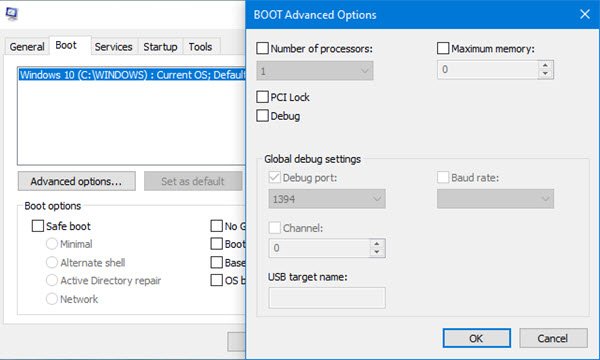
Ka billow Ikhtiyaarada Sare ee MSCONFIG
Waxaa jira hal shay oo aad u baahan tahay inaad si cad u fahanto. Qaybta bootinta horumarsan ee Utility Configuration System ama MSCONFIG(System Configuration Utility or MSCONFIG) waxa loo dhisay cilad-raadinta. Si kastaba ha noqotee, jaahwareerka wuxuu dhacaa marka isticmaaluhu uu helo ikhtiyaarkan. Waxaan si adag kuugu boorineynaa inaad dejiso kuwan qiyamkooda caadiga ah oo aadan bedelin.
Tirada Processor-yaasha
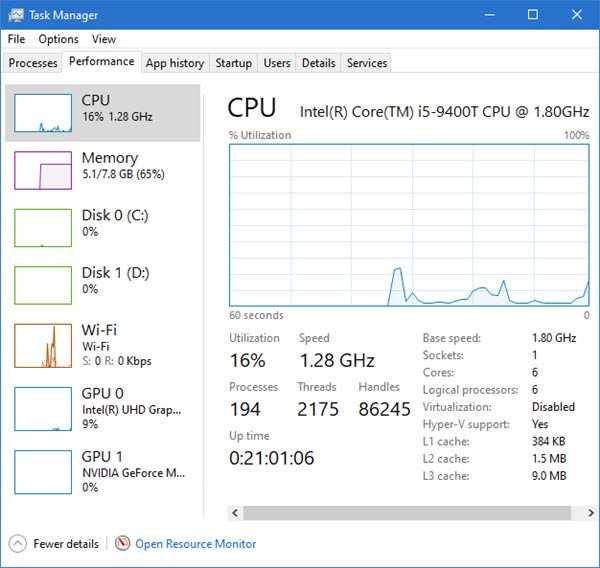
Fur Maareeyaha Hawsha(Task Manager) oo u gudub tab waxqabadka . (Performance)Xusuusnow tirada xudunta CPU iyo xusuusta.
Hadda, ku qor MSCONFIG gudaha Run , oo taabo furaha Gelida(Enter) . U beddel qaybta Boot , oo dhagsii badhanka xulashooyinka horumarsan(Advanced options)
Calaamadee sanduuqa tirada processor-yada oo dooro wax ka yar inta ugu badan ee la heli karo ee hoos u dhaca. Tirada ugu badan ee aad aragto waxay la mid noqon doontaa waxa aad ku aragtay Maareeyaha Hawsha(Task Manager) .
Reboot , ka dibna hubi inta processor-rada, iyo qaddarka xusuusta ee OS u diyaarsan yahay.
Waxaan hubaa in aad la kulmi doonto wax qabad gaabis ah marka loo eego waxa aad lahayd markii kombuyuutarku ku rakiban yihiin qaabaynta caadiga ah. In kasta oo aanan hubin sababta goobahan ay u jiraan, laakiin waxaan qiyaasayaa inay ka caawiso horumariyeyaasha inay ogaadaan sida codsigoodu u shaqeeyo qaabeynta qalabka hoose iyada oo aan la beddelin qaabeynta qalabka dhabta ah. Isla sidaas oo kale ayaa loo codsan karaa Windows .
Haddaba aan eegno qaybaha kale:
Quful PCI
PCI waa bas qalabaysan si loogu daro qaybaha kombayutarka. BIOS ama OS ayaa go'aamin kara shuruudaha kheyraadka oo si toos ah u meelayn kara, markaa ma jiro khilaaf. Maalmihii hore, waxay ahayd faa'iido sidii Windows loo isticmaali jiray inay tan la wareegto.
Wixii aan ku arkay forums-yada, waxa fiican in aan la xakameynin, ilaa aad ka haysato arrimaha qalabka ku xiran mooyaane. Daaqadaha way la wareegi karaan tan, laakiin madax kama aannu haynin marka laga reebo in marka la hubiyo, ay keento BSOD .
Haddii aad hubisay Qufulka PCI(PCI Lock) , oo aad helayso BSOD , iska hubi in aad kabaha u gasho hab badbaado leh(boot into safe mode) , ka dibna dami qufulka PCI adigoo isticmaalaya msconfig. Waxa laga yaabaa inaad u baahato qalab USB ah oo bootable ah si aad u gasho qaabaynta Advanced Boot-ka(Advanced Boot configuration) .
Ciribtirka
Waa horumariye doorasho halka laga tirtirayo Kernel , aaladaha wax-ka-buxinta waxay ku xiran yihiin OS-ka. Mar labaad waa ikhtiyaar aan macaamiisha ahayn waana in loo daayaa sida ay tahay. Markaad hubiso Debug , waxaad dejin kartaa inta kale ee fursadaha, oo ay ku jiraan dekedda Debug , Channel , Magaca bartilmaameedka USB , iyo heerka Baud . Markaad tan isticmaalayso, waa inaad joojisaa ama hakisaa BitLocker(BitLocker) iyo Boot(Secure Boot) -ka Secure ee kombiyuutarka.
Waxaa jira wax badan oo la samayn karo iyadoo la isticmaalayo qalabka bcdedit gudaha Windows 10 , kaas oo sidoo kale bixiya /dbgsettings mid ka mid ah fursadaha. Waxaad u isticmaali kartaa si aad u damiso saxiixa darawalka(disable driver signature) , karti u siiso ama u joojiso fulinta xogta , iyo wixii la mid ah.
Waxa kale oo aad arki doontaa goobo kale oo loogu talagalay xusuusta ugu badan(Maximum memory) , Global debug settings , iwm.
Hal shay ayaa halkan ku cad. Kuwani maaha ikhtiyaarka macaamilka, mana jirto qaab aad u isticmaali karto si aad u dedejiso kombayutarada(speed up computers) . Ikhtiyaaradan Horu(Advanced) - maray waa aaladaha wax-ka-hortagga, waxayna joogeen ilaa inta aan xasuusan karo. Qalab badan oo noocaas ah ayaa ku jira Windows , oo ilaa aad ku jirto khaladka qalabka, ha isticmaalin.
Waxaan rajeynayaa in boostadu ay fududahay in la fahmo, oo aad awooday inaad ogaato sababta adiga, macaamil ahaan, aadan u isticmaalin Boot Options Advanced (Boot Advanced) Options in MSCONFIG gudaha Windows 10 .
Related posts
Sida loo galo oo loo isticmaalo fursadaha bilowga sare ee gudaha Windows 11/10
Sida Loo Boot Windows 11/10 Ikhtiyaarada Soo Kabashada Nidaamka
Waa maxay MSConfig ama Utility Configuration System gudaha Windows 11/10
Daaqadaha waxay ku xayiran yihiin qaabka Bilowga Xulashada ee MSCONFIG gudaha Windows 11/10
Waa maxay Bilowga Degdegga ah iyo sida loo awoodo ama loo joojiyo gudaha Windows 11/10
Boostada iyo kalandarka abka way qaboojiyaan, burburaan ama kuma shaqeeyaan Windows 11/10
Qoraalka PDF wuu baaba'aa marka la tafatirayo ama kaydinayo faylka Windows 11/10
Sida loo furo guryaha nidaamka ee Control Panel gudaha Windows 11/10
Daar xiriirinta Shabakadda intaad ku jirto heeganka casriga ah Windows 11/10
Barnaamijyada Jadwalka ugu fiican ee bilaashka ah ee Windows 11/10
Sida loo hagaajiyo Start PXE IPV4 gudaha Windows 11/10
Software bilaash ah si loo cabbiro Boot ama Waqtiga Bilawga gudaha Windows 11/10
Fix Error 1962, Looma helin nidaamka qalliinka ee kumbuyuutarrada Windows 11/10
Ikhtiyaarada Keyboard On-Screen ee Windows iyo Dejinta gudaha Windows 11/10
Waa maxay faylka PPS? Sidee PPS loogu beddelaa PDF gudaha Windows 11/10?
Soo Celinta, Hagaaji, Dib u hagaajinta Diiwaanka Bootka Masterka (MBR) gudaha Windows 11/10
Hagaaji Kormeerahaaga si aad u hesho xallinta shaashadda ee ka wanaagsan Windows 11/10
Sida loo sameeyo Boot Nadiif ah Hardware gudaha Windows 11/10
Waa maxay faylka Windows.edb ee ku jira Windows 11/10
Sida loo beddelo nidaamka Boot ee Windows 11/10
